您可以使用開啟對話方塊,開啟 3DEXPERIENCE Platform 與本機檔案上儲存的 SOLIDWORKS 模型。
要開啟此對話方塊,請執行下列動作之一:
- 按一下開啟
 (標準工具列)。
(標準工具列)。
- 按一下。
- 在歡迎使用 SOLIDWORKS 對話方塊中,按一下開啟。
如果顯示標準 SOLIDWORKS 開啟 對話方塊,請按一下 從 3DEXPERIENCE 開啟以從 3DEXPERIENCE Platform 開啟檔案。
 |
最近 |
顯示您最近的本機文件。您可以依名稱或零件編號過濾最近的結果。在您輸入字元時,只有符合字元的最近檔案名稱會顯示為 最近的檔案。若要使用 3DSearch 在 3DEXPERIENCE Platform 上搜尋更多檔案,請按一下 最近清單底部的 在 3DEXPERIENCE 搜尋更多。若要移除濾器,請按一下 3DSearch 旁的 清除濾器。
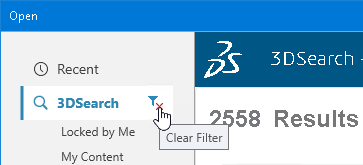
您可以釘選磚,將其加入磚網格的頂端。在資料夾中顯示會顯示文件的本機資料夾。磚上的雲端圖示  表示該檔案是由 3DEXPERIENCE Platform 管理。 表示該檔案是由 3DEXPERIENCE Platform 管理。
在離線模式中,開啟對話方塊會顯示最近標籤。
|
 |
3DSearch |
尋找符合搜尋文字的文件。搜尋查詢會尋找儲存在任何您可以存取之協同作業空間中的所有 SOLIDWORKS 零件、組合件及工程圖。連按兩下一個物件以將其開啟。您也可以多重選取物件並加以開啟。 若啟用 CircuitWorks 附加程式,您可以搜尋 ECAD 檔案。
|
| |
由我鎖定 |
顯示您已鎖定的內容。 |
| |
我的內容 |
顯示您的個人索引內容。詳細資訊請參閱使用 My Content 尋找檔案。 |
 |
書籤 |
尋找您所有的書籤,並在下方列出最近的書籤。連按兩下書籤樹狀結構中的書籤以開啟書籤。如果您從上次開啟的書籤開啟檔案,軟體會記住該書籤。您可以從書籤標籤尋找並開啟 CAD 家族。您可以開啟 Bookmark Editor,並使用開啟 Bookmark Editor  和新增至書籤 和新增至書籤  以及新增至最近書籤 以及新增至最近書籤  指令來新增書籤。詳細資訊請參閱書籤。 指令來新增書籤。詳細資訊請參閱書籤。 |
 |
這台 PC |
開啟標準 SOLIDWORKS 開啟對話方塊,以便您開啟本機檔案。 |
 |
標籤 |
可讓您將標籤套用至搜尋結果。 |
 |
|
顯示過去 5 分鐘內未編制索引的內容。 |
 |
資訊 |
當您將游標移動至模型上時顯示有關此型號的資訊,例如標題、類型和修訂版。 |
 |
排序 |
依相關性、修改日期、標題、產生日期、所有人或類型排序搜尋結果。 |
 |
並排視圖 |
在不同的視圖中顯示搜尋結果: 圖塊、縮圖、文字圖塊或 Datagrid。 |
 |
動作 |
|
模式
| 大型設計檢閱 |
(組合件)。 快速開啟非常大型的組合件,同時保有對於執行組合件的設計檢閱有用的功能。 |
| 快速檢視 |
(零件)。 以唯檢視的方式開啟零件。 您可以選擇模型組態但不選擇顯示狀態。 您可以移動、縮放、但您不能編輯、使用量測、或儲存文件。 在零件中,您可以用右鍵按一下圖面並選擇編輯來改為編輯模式。 |
| 尺寸細目 |
(工程圖)。 開啟沒有零件或組合件資料的工程圖。 對於大多數視圖,您都可以加入或修改尺寸與註記。 |
| 輕量抑制 |
(組合件、工程圖)。僅將模型資料的子集合載入記憶體中。其餘模型資料則會視需要來載入。以輕量抑制模式開啟可,提升組合件和工程圖的效能。輕量抑制是組合件及組合件工程圖的預設值。 在系統選項中選擇手動管理解除抑制和輕量抑制模式時,則可使用輕量抑制。若要選擇此選項,請按一下。
|
| 解除抑制 |
(零件、組合件、工程圖)。 完整載入所有模型資料至記憶體中。 解除抑制為零件和工程圖的預設值。 大型文件會在多執行緒復取模式下開啟。
|
| 載入隱藏的零組件 |
(組合件)。 載入隱藏的零組件。 |
| 使用 Speedpak |
(適用於解除抑制或輕量抑制的組合件)。 使用 SpeedPak 模型組態開啟組合件,可提升開啟大型、複雜組合件時的效能。 |
 |
向下箭頭 (位於開啟旁邊)。
|
以唯讀開啟
|
當您開啟文件時,讓其他使用者對文件仍有寫入的權限。您不能以唯讀模式儲存或變更零件。
|
|
組態、顯示狀態、參考
選擇磚之後,指定這些選項。
| 組態 |
指定要使用的組態。 |
| 顯示狀態 |
指定要使用的顯示狀態。 |
| 參考 |
開啟編輯參考檔案位置對話方塊,您可在此編輯參考檔案的位置與名稱。 |